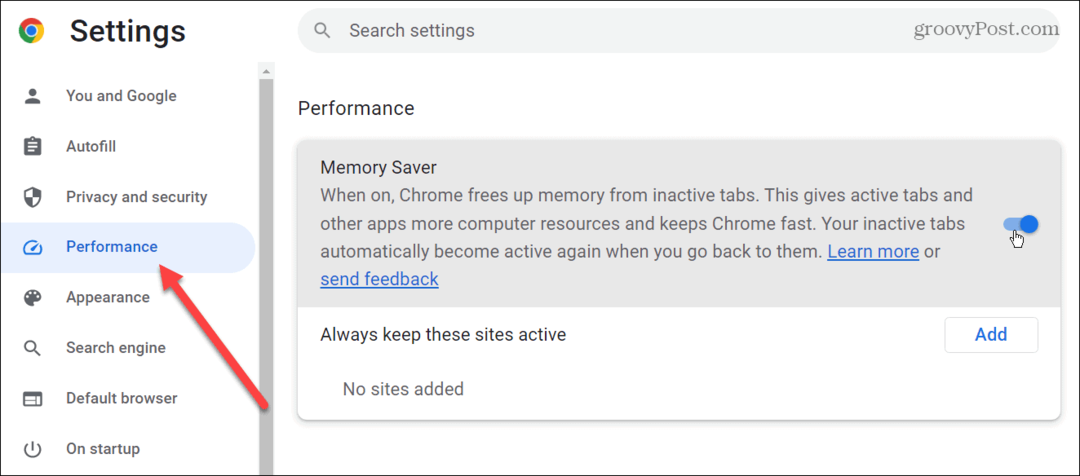Sådan tilpasses Firefox 4 Toolbar og interface
Mozilla Brugergrænseflade Firefox / / March 19, 2020
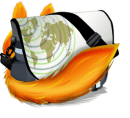 Firefox 4 har bestemt fået både Chrome og Internet Explorer 9 til at slå en ting, og det kan tilpasses. Da jeg først downloadede Firefox 4, var jeg ikke sikker på, at jeg kunne lide den nye grænseflade. Men efter nogle finjusteringer kan det være nok at gøre Firefox til min nye standardbrowser. Tilpasning af Firefox-grænsefladen er let, og vi hjælper dig med at komme i gang med vores instruktioner nedenfor.
Firefox 4 har bestemt fået både Chrome og Internet Explorer 9 til at slå en ting, og det kan tilpasses. Da jeg først downloadede Firefox 4, var jeg ikke sikker på, at jeg kunne lide den nye grænseflade. Men efter nogle finjusteringer kan det være nok at gøre Firefox til min nye standardbrowser. Tilpasning af Firefox-grænsefladen er let, og vi hjælper dig med at komme i gang med vores instruktioner nedenfor.
Trin 1
Klik det Firefox knappen øverst til venstre i browseren. Fra menuen VælgValg> Værktøjslinjens layout…
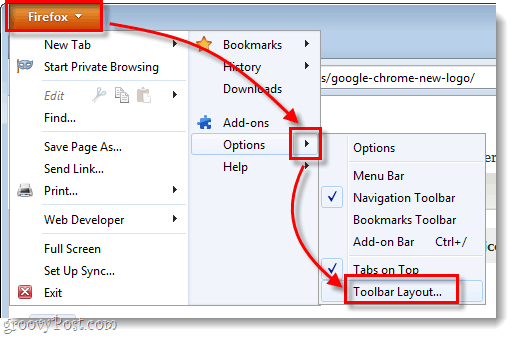
Trin 2
Fra Toolbar og Tilpas værktøjslinje vindue, kan du tilføje elementer til værktøjslinjen ved at trække dem lige til det. Da den almindelige adresselinje f.eks. Fungerer som et søgefelt, hvorfor ikke bare fjerne det separate dedikerede søgefelt?
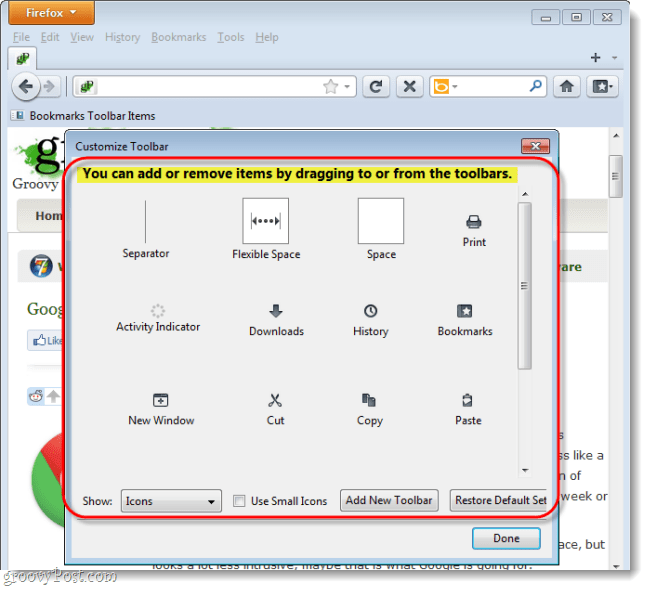
Mere vigtigt er det, at du kan trække elementer rundt og fjerne dem eller sætte dem på et nyt afsnit på værktøjslinjen. 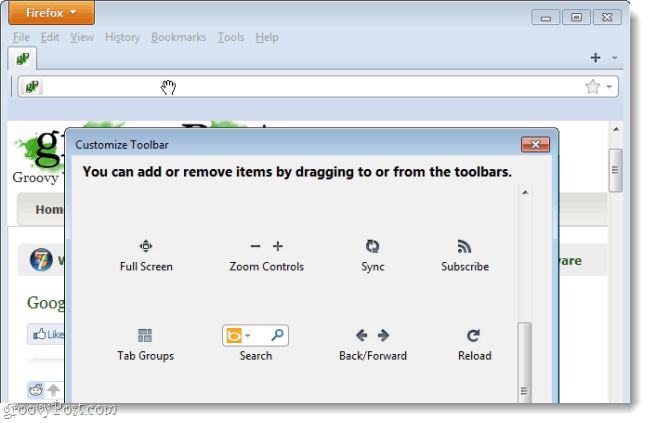
Hvis du vil flytte fanerne under værktøjslinjen og adresselinjen, Højreklik fanen og derefter Fravælg Tabs på toppen
*Du kan også bare trykke på altnøgle for at skifte menulinjen.
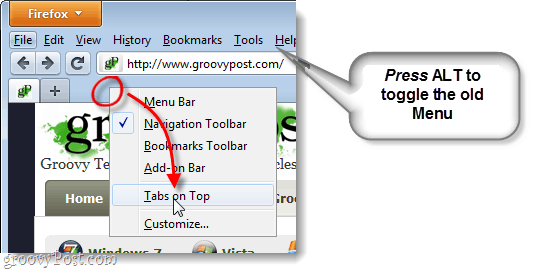
Det endelige produkt
Efter et par minutters tilpasning kan du have en helt anden værktøjslinje øverst i din browser. Som vist nedenfor har jeg fjernet de emner, jeg ikke bruger, og flyttet rundt om fanerne. Hvis tingene bliver vanskelige, er du velkommen til at stille alle spørgsmål, du har i kommentarfeltet nedenfor! Har en god tid på at personalisere Firefox 4-værktøjslinjen.